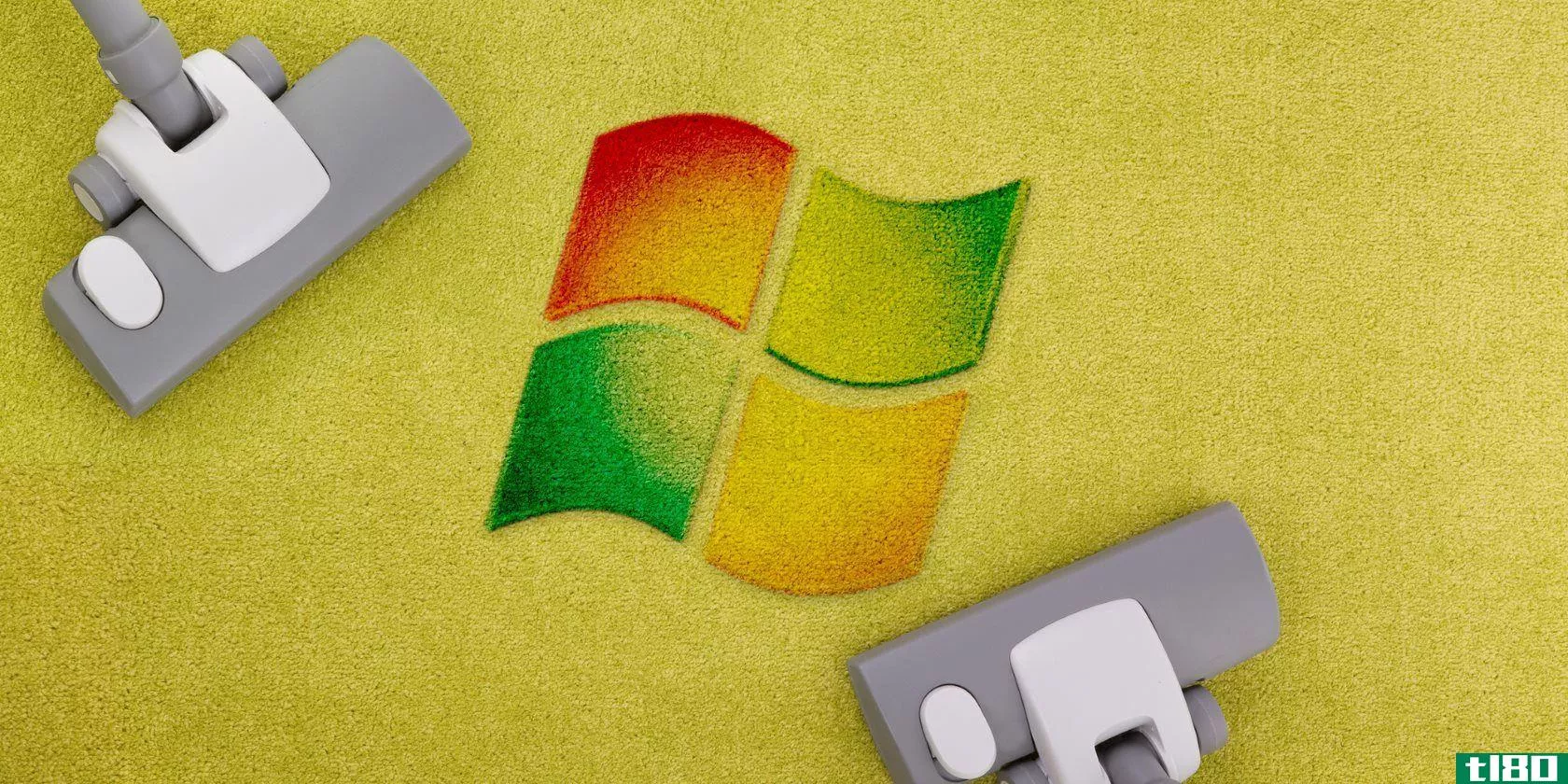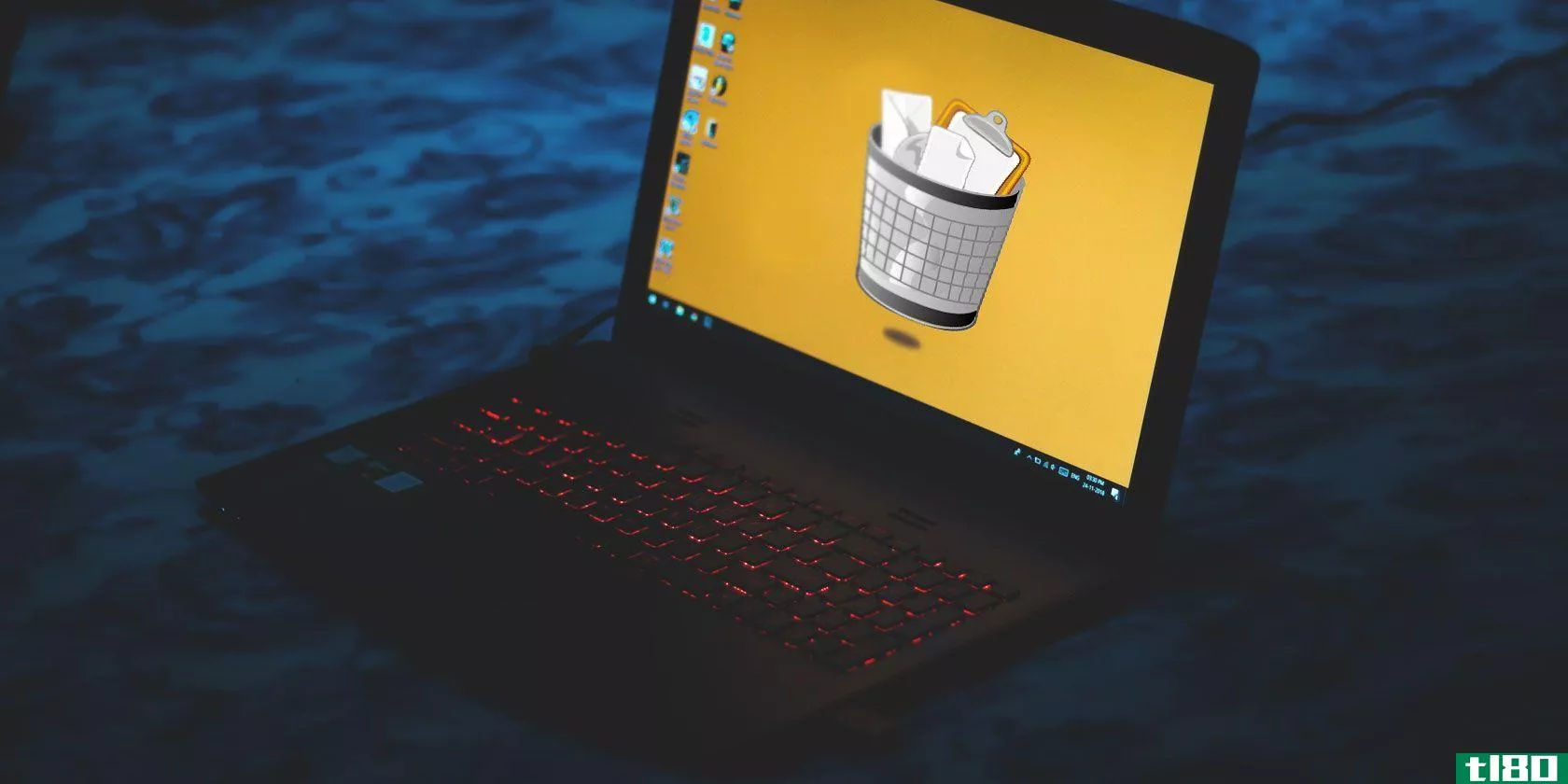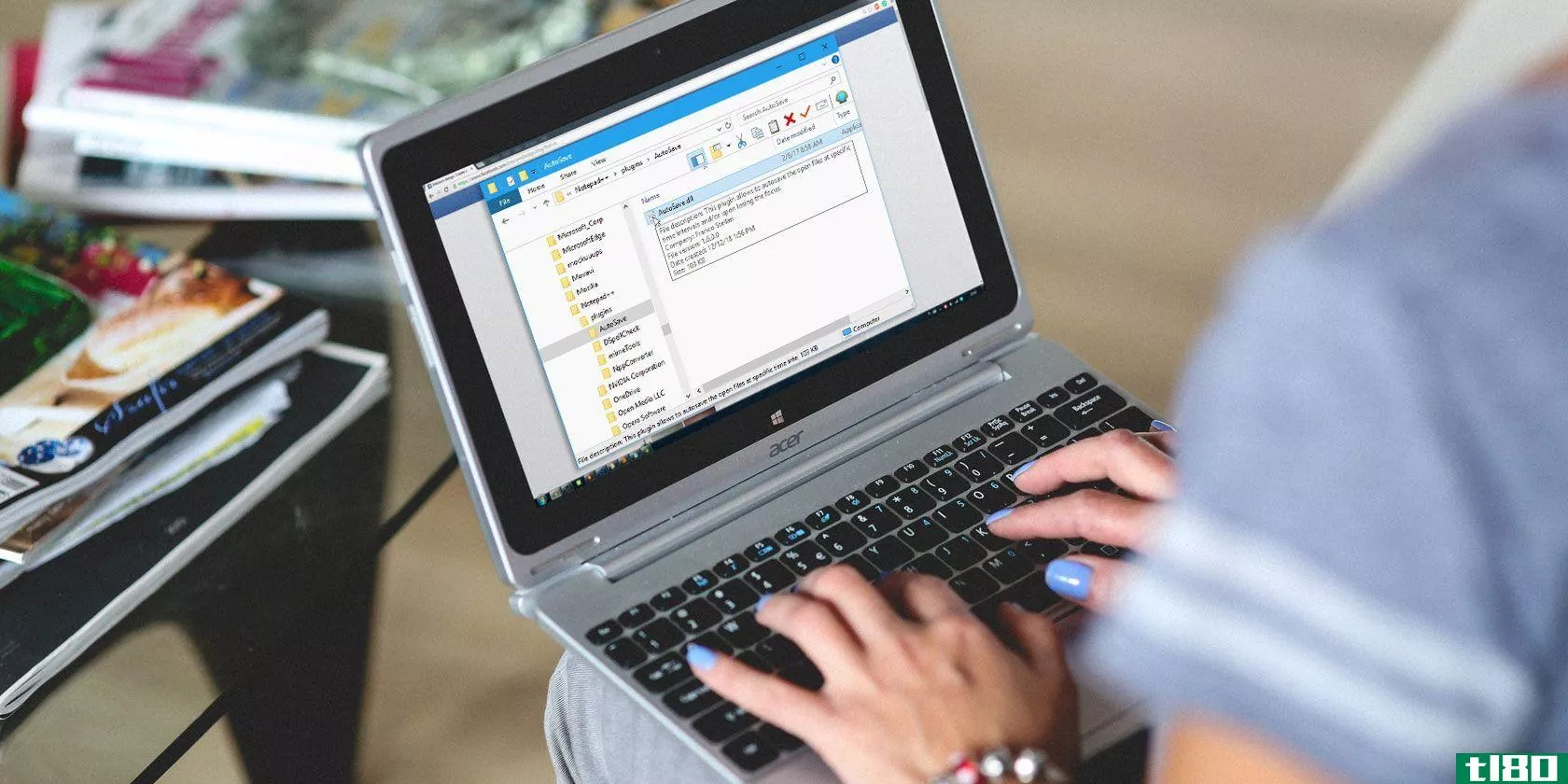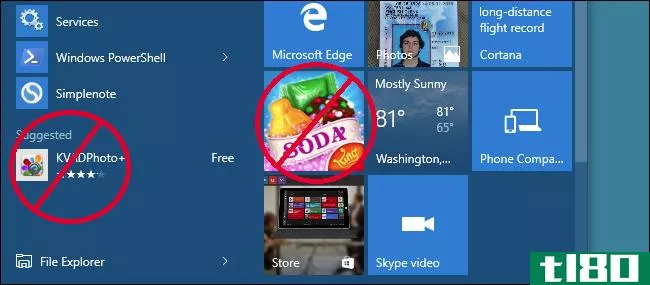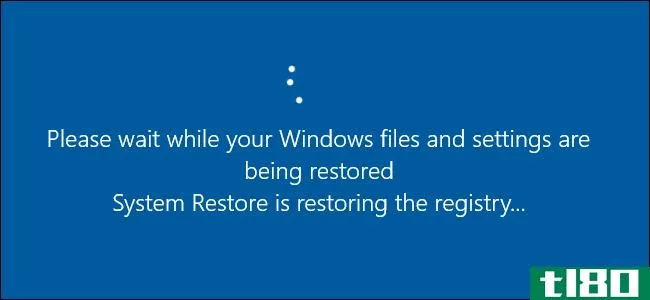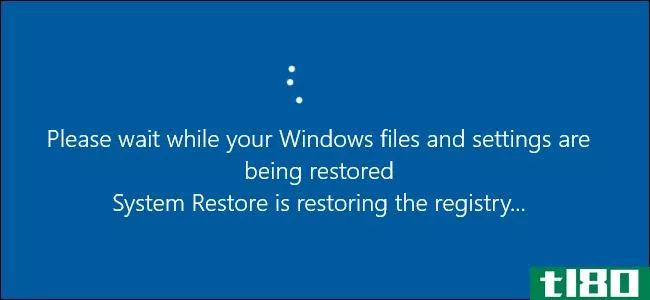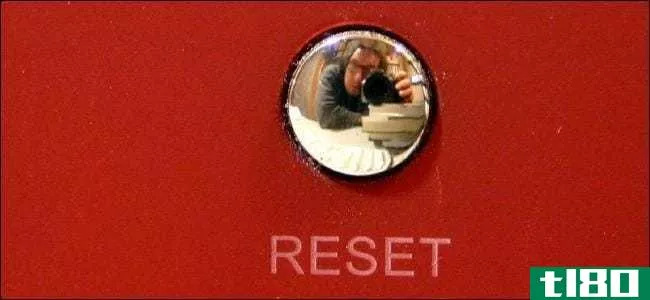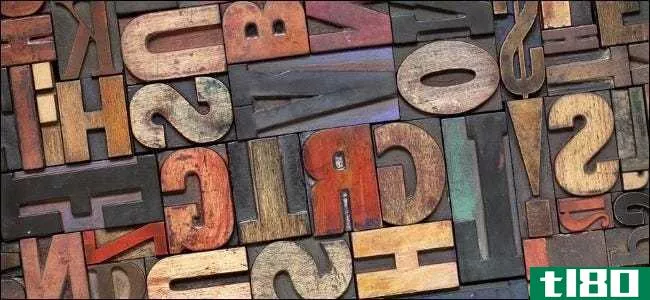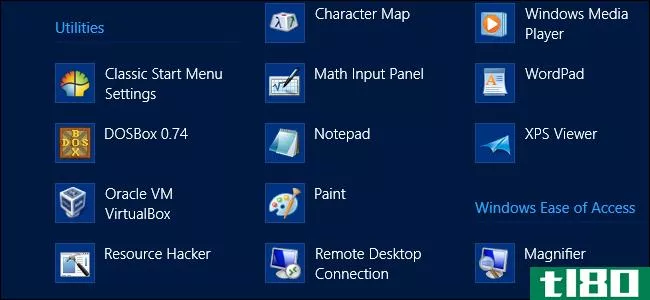如何从windows卸载程序列表中手动删除程序

如果Windows“添加或删除程序”列表中有一个程序不属于,那么有两个简单的技巧,您可以使用它们将其从列表中清除并整理。
“添加或删除程序”列表显示Windows计算机上安装的所有软件。在一个完美的世界中,只有当前安装的应用程序才会显示在那里,但有时甚至在程序消失之后,幻影列表仍然存在。可能是您手动删除了该程序(该程序删除了卸载程序应用程序,当您稍后使用“添加/删除”功能时,Windows会尝试调用该应用程序),可能是某些文件已损坏,或者可能是软件创建者对卸载程序的实现很差。
相关:CCleaner做什么,您应该使用它吗?
不管是什么创建了幻像条目,都可以通过对Windows注册表进行一些快速编辑或使用流行的CCleaner应用程序为您执行任务来轻松删除。无论如何,先试试CCleaner方法,因为它速度快而且非常简单。如果,不管出于什么原因,它不起作用(毕竟软件问题是我们大多数人首先陷入这种混乱的原因),您可以通过手动编辑注册表来跟进。现在让我们看看这两种方法。
用ccleaner清除条目
要使用CCleaner清除“添加或删除程序”列表,只需从梨形网站下载应用程序并运行它。运行之后,单击左侧导航窗格中的大“工具”选项卡。在“工具”部分中,选择“卸载”,然后从程序列表中选择要删除其条目的程序。选择“删除”按钮。
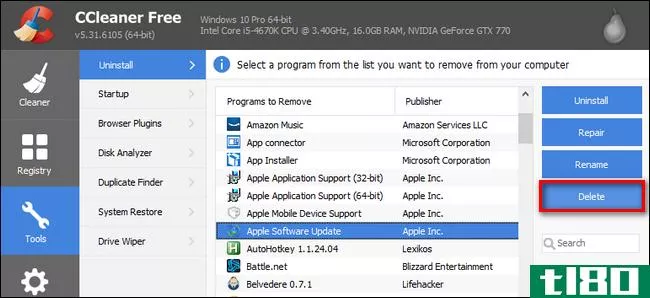
与“卸载”相反,Delete只会从程序列表中删除条目,不会尝试删除手动卸载后留下的任何已安装软件或位。重新启动计算机以使更改生效。
使用手动注册表编辑清除条目
如果由于某种原因,CCleaner方法不起作用(或者您只是希望手动执行),那么我们将把它放入注册表中。在开始菜单运行框中键入“regedit”以启动注册表编辑器。在注册表中,我们将进行两个潜在的停止(取决于您运行的是32位还是64位版本的windows)。
第一站是所有Windows用户。在编辑器中,使用左侧导航窗格将注册表的目录结构导航到此位置:
HKEY_LOCAL_MACHINE\SOFTWARE\Microsoft\Windows\CurrentVersion\Uninstall在这个注册表目录中,您将看到两种类型的条目:软件ID条目和人类可读的软件名称。第一种类型的条目需要更多的努力才能识别;您需要单击每个条目并在“说明”窗格中查找软件的名称,标记为“显示名称”,如下所示。
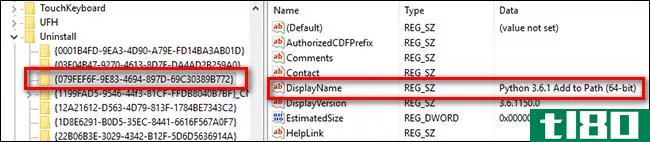
在这里,我们可以看到注册表项“{079FEF6F-9E83-4694-897D-69C30389B772}”对应于添加/删除列表中标记为“Python 3.6.1 Add to Path(64位)”的条目。在您花费太多时间检查所有带有抽象id的程序条目的“DisplayName”设置之前,请先向下滚动,直到找到可读的名称,然后快速检查它们以查找所需的软件条目。
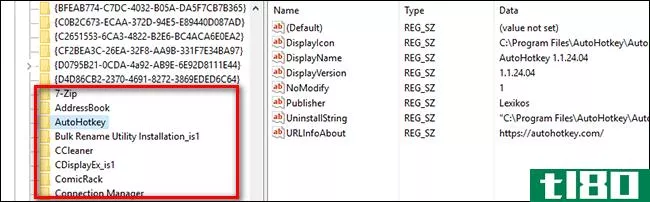
找到要从列表中删除的软件条目后,只需右键单击它并在给定应用程序的注册表项上选择“删除”。
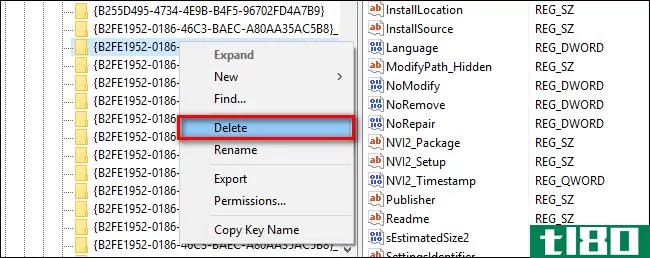
对于运行64位版本Windows的用户,第二站是注册表中完全独立的子目录,位于:
HKEY_LOCAL_MACHINE\SOFTWARE\Wow6432Node\Microsoft\Windows\CurrentVersion\Uninstall在这里,如果存在应用程序的条目,您将发现与我们在上一个\Uninstall目录中找到的目录结构完全相同,其中一些条目将由抽象ID标识,一些条目将由名称标识。如果您在上一节中删除的应用程序没有条目,请不要担心,不是所有应用程序都在两个注册表目录中都有条目。
删除要删除的应用程序的相关条目后,请重新启动以使更改生效。
就这些。无论是因为卸载程序失败,还是因为您有点过度兴奋而手动删除了程序目录,使用CCleaner和注册表编辑器,您的添加和删除程序列表将再次保持干净和最新。
- 发表于 2021-04-07 13:51
- 阅读 ( 206 )
- 分类:互联网
你可能感兴趣的文章
如何修复windows10:初学者常见问题解答
...?你来对地方了。无论您是刚刚升级到windows10并且想知道如何控制它,还是找不到重要的功能,我们都会提供帮助。 ...
- 发布于 2021-03-12 01:54
- 阅读 ( 322 )
如何在windows上卸载应用程序(不留下剩余的垃圾数据)
...方卸载程序应用程序可能会有很大帮助。我们将向您展示如何在不留下任何剩余数据的情况下卸载Windows上的应用程序。 ...
- 发布于 2021-03-20 19:27
- 阅读 ( 298 )
如何安装notepad++插件管理器和管理插件
... Admin)是扩展其功能的启动平台。在本文中,我们将介绍如何使用插件管理器在Notepad++中安装、更新和删除插件。 ...
- 发布于 2021-03-22 07:34
- 阅读 ( 382 )
如何轻松地从Windows10中删除臃肿软件
...本不需要的。幸运的是,你可以摆脱臃肿。让我们来看看如何减轻压力和解除窗口10。 ...
- 发布于 2021-03-22 17:00
- 阅读 ( 374 )
提高电脑性能的10个快速步骤
...标一次选择一个,然后单击右下角的“禁用”。 相关:如何在Windows8或10中管理启动应用程序 调整重新启动设置 当您的计算机因系统或程序更新而自动重新启动时,默认情况下,Windows 10会尝试重新打开关机前在桌面上打开的所...
- 发布于 2021-04-02 05:59
- 阅读 ( 223 )
如何在Windows10中卸载或修复程序
有时应用程序可能会由于文件丢失或损坏而出现错误行为。Windows使得在发生这种情况时修复程序安装变得很容易,甚至当您不再使用程序时,也可以完全从系统中卸载程序。 修复程序 修复程序的工作原理是检查程序文件夹中...
- 发布于 2021-04-04 07:40
- 阅读 ( 136 )
如何摆脱Windows10中的“推荐应用程序”(如candy crush)
...活动瓷砖。您可以禁用这些功能以清理“开始”菜单。 如何禁用建议的应用程序 相关:如何禁用所有Windows10的内置广告 偶尔出现在「开始」菜单上的“建议应用程序”可以从Windows10的设置应用程序中禁用。要找到此选项,请...
- 发布于 2021-04-06 19:36
- 阅读 ( 184 )
如何在Windows7、8和10中使用系统还原
...些类型的崩溃和其他计算机问题。下面是它的工作原理,如何设置它,以及在出现问题时如何使用它。 在本文中,我们将使用windows10,但是系统还原已经存在了很长一段时间,而且在每个版本的Windows中工作方式基本相同。这里...
- 发布于 2021-04-09 02:27
- 阅读 ( 185 )